
Đang tải...

Đang tải...
Trong Windows 10, Microsoft Edge sẽ là trình duyệt web mặc định, đây là trình duyệt mới nhất do Microsoft phát triển. Dù Edge có nhiều tính năng mới và được cải tiến so với Internet Explorer nhưng nếu bạn đang sử dụng quen các trình duyệt khác như Chrome hay Firefox thì bạn vẫn có thể đặt trình duyệt khác làm mặc định theo sở thích cá nhân.
Vậy làm cách nào để thay đổi trình duyệt mặc định trên Windows 10? Hãy theo dõi hướng dẫn dưới đây của Nguyễn Công PC nhé!
Windows 10 cho phép người dùng dễ dàng thay đổi trình duyệt web mặc định trên hệ thống. Chỉ với vài cú nhấp chuột, bạn có thể chọn Chrome, Firefox, Edge, Brave hoặc bất kỳ trình duyệt nào khác làm mặc định theo ý muốn.
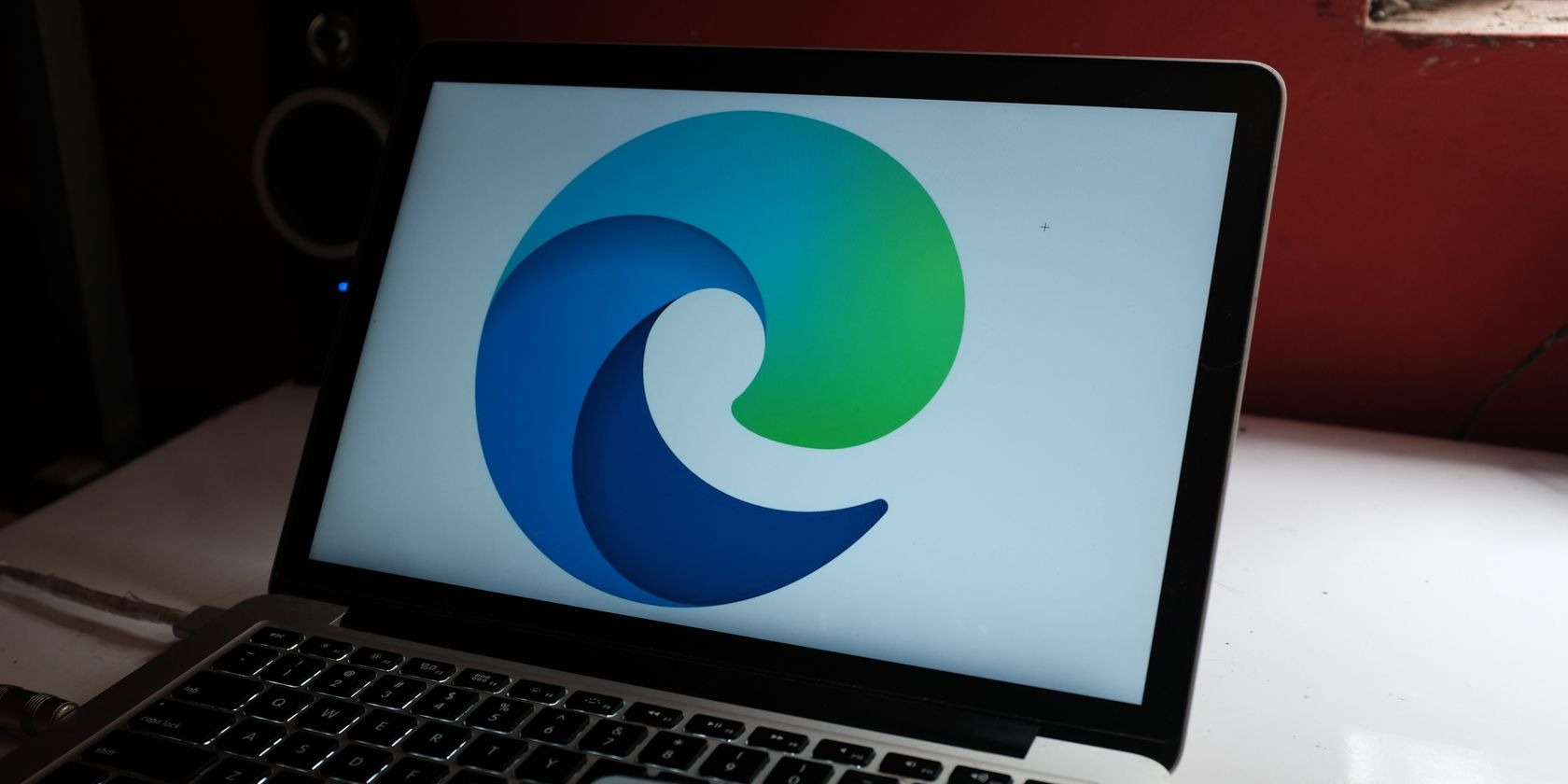
Khi bạn đã chọn một trình duyệt cụ thể làm mặc định, máy tính Windows 10 của bạn sẽ tự động mở tất cả các liên kết web bằng trình duyệt đó. Bạn cũng có thể thay đổi trình duyệt mặc định bất cứ lúc nào nếu cần.
Đầu tiên, hãy chắc chắn rằng trình duyệt mà bạn muốn đặt làm mặc định đã được cài đặt trên máy tính. Sau đó, mở ứng dụng Settings bằng cách nhấn tổ hợp phím Windows + i.
Trong cửa sổ Settings, hãy nhấn vào "Apps".

Sau đó, từ thanh điều hướng bên trái, chọn mục "Default Apps".
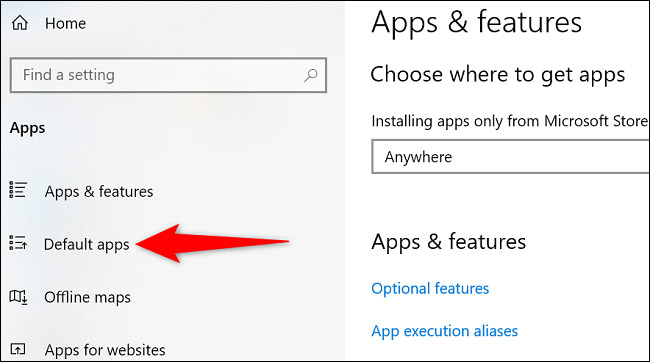
Ở ngăn bên phải, dưới phần "Web Browser", hãy nhấp vào trình duyệt web hiện đang được đặt làm mặc định. Trong ví dụ dưới đây, trình duyệt đó là Google Chrome.

Một menu "Choose an App" sẽ xuất hiện, liệt kê các trình duyệt web đã được cài đặt trên máy tính của bạn. Tại đây, hãy chọn trình duyệt mà bạn muốn sử dụng làm mặc định.
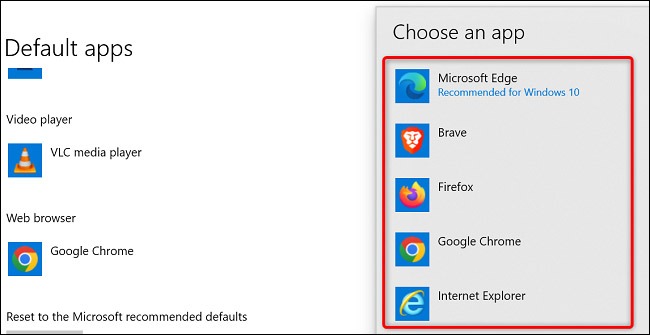
(Lưu ý: Bạn có thể quay lại màn hình này sau này nếu muốn thay đổi trình duyệt mặc định sang một lựa chọn khác).
Vậy là xong! Trình duyệt web mặc định trên máy tính Windows 10 của bạn đã được thay đổi. Bạn có thể thực hiện lại các bước này để chọn một trình duyệt khác làm mặc định khi cần.





